CentOS7 安装 mysql8
1.1 安装前清理工作;
1.1.1 清理原有的mysql数据库;
使用以下命令查找出安装的mysql软件包和依赖包:
rpm -qa | grep mysql
显示结果可能如下(啥都没有请跳过):
mysql80-community-release-el7-1.noarch
mysql-community-server-8.0.11-1.el7.x86_64
mysql-community-common-8.0.11-1.el7.x86_64
mysql-community-libs-8.0.11-1.el7.x86_64
mysql-community-client-8.0.11-1.el7.x86_64
使用以下命令依次删除上面的程序
yum remove mysql-xxx
删除mysql的配置文件,卸载不会自动删除配置文件,首先使用如下命令查找出所用的配置文件;
find / -name mysql
可能的显示结果如下:
/etc/logrotate.d/mysql
/etc/selinux/targeted/active/modules/100/mysql
/etc/selinux/targeted/tmp/modules/100/mysql
/var/lib/mysql
/var/lib/mysql/mysql
/usr/bin/mysql
/usr/lib64/mysql
/usr/local/mysql
根据需求使用以下命令 依次 对配置文件进行删除
rm -rf /var/lib/mysql
1.1.2 删除MariaDB的文件,
由于MySQL在CentOS7中收费了,所以已经不支持MySQL了,取而代之在CentOS7内部集成了mariadb,而安装MySQL的话会和MariaDB的文件冲突,所以需要先卸载掉MariaDB.
使用rpm 命令查找出要删除的mariadb文件;
rpm -pa | grep mariadb
可能的显示结果如下:
mariadb-libs-5.5.56-2.el7.x86_64
删除上面的程序
rpm -e mariadb-libs-5.5.56-2.el7.x86_64
可能出现错误提示如下:
依赖检测失败:
libmysqlclient.so.18()(64bit) 被 (已安裝) postfix-2:2.10.1-6.el7.x86_64 需要
libmysqlclient.so.18(libmysqlclient_18)(64bit) 被 (已安裝) postfix-2:2.10.1-6.el7.x86_64 需要
libmysqlclient.so.18(libmysqlclient_18)(64bit) 被 (已安裝) postfix-2:2.10.1-6.el7.x86_64 需要
使用强制删除:
rpm -e --nodeps mariadb-libs-5.5.56-2.el7.x86_64
至此就将原来有的mysql 和mariadb数据库删除了;
1.2 安装mysql
1.2.1 下面mysql官网提供的mysql repo源
centos的yum 源中默认是没有mysql的,所以我们需要先去官网下载mysql的repo源并安装;
mysql官网下载链接:mysql repo下载地址
1.2.2 使用xshell将文件上传到CentOS
将刚下好的mysql repo文件上传到Centos的desktop文件夹下
1.2.3 安装 yum repo文件并更新 yum 缓存;
sudo rpm -ivh mysql80-community-release-el7-2.noarch.rpm
执行结果:
会在/etc/yum.repos.d/目录下生成两个repo文件mysql-community.repo mysql-community-source.repo
更新 yum 命令
yum clean all
yum makecache
1.2.4 使用 yum安装mysql
当我们在使用yum安装mysql时,yum默认会从yum仓库中安装mysql最新的GA版本;如何选择自己的版本;
第一步: 查看mysql yum仓库中mysql版本,使用如下命令
yum repolist all | grep mysql
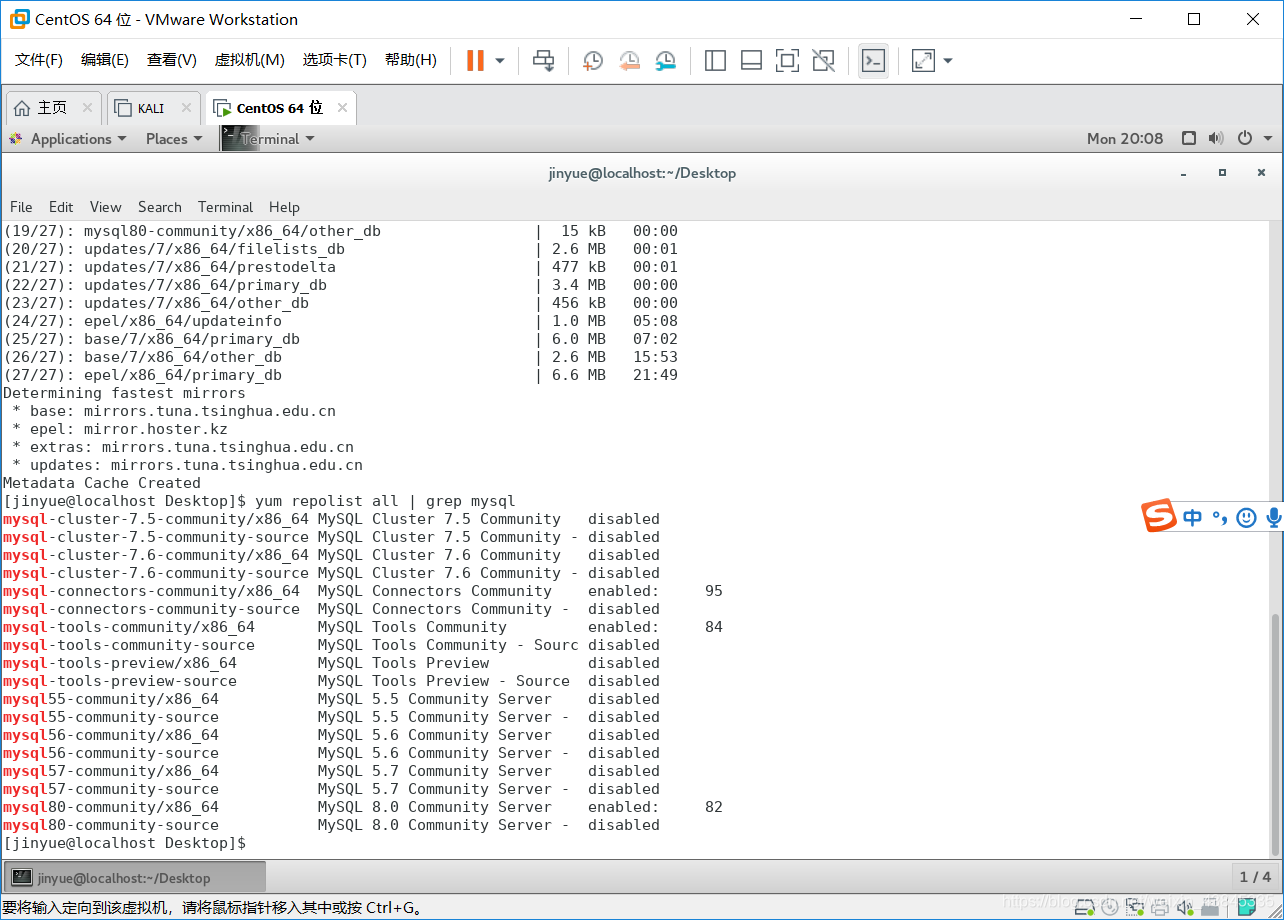
可以看到 MySQL 5.5 5.6 5.7为禁用状态 而MySQL 8.0为启用状态;
第二步 使用 yum-config-manager 命令修改相应的版本为启用状态最新版本为禁用状态
yum-config-manager --disable mysql80-community
yum-config-manager --enable mysql57-community
或者可以编辑 mysql repo文件,
cat /etc/yum.repos.d/mysql-community.repo
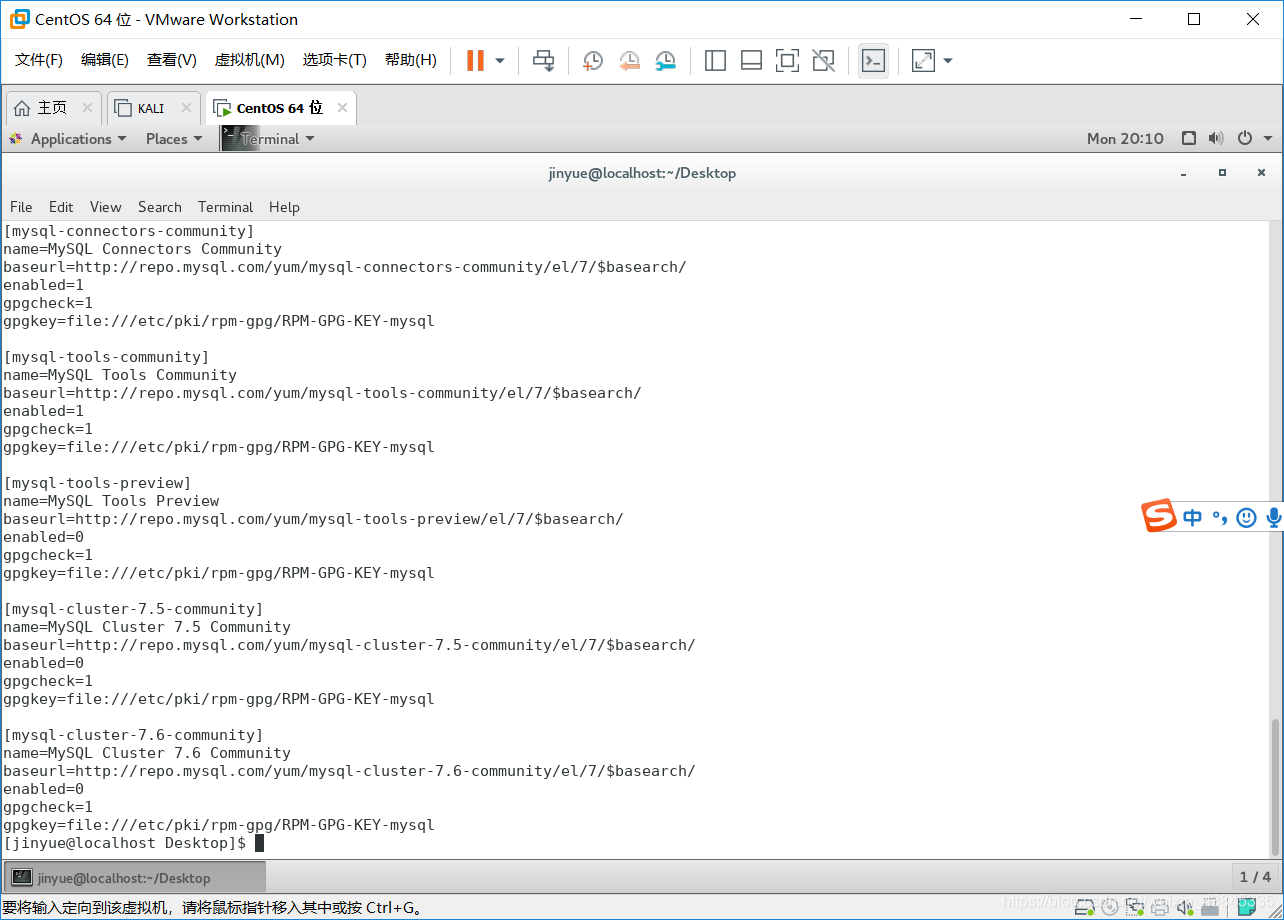
将相应版本下的enabled改成 1 即可;
1.2.5 安装mysql 命令如下:
sudo yum install mysql-community-server
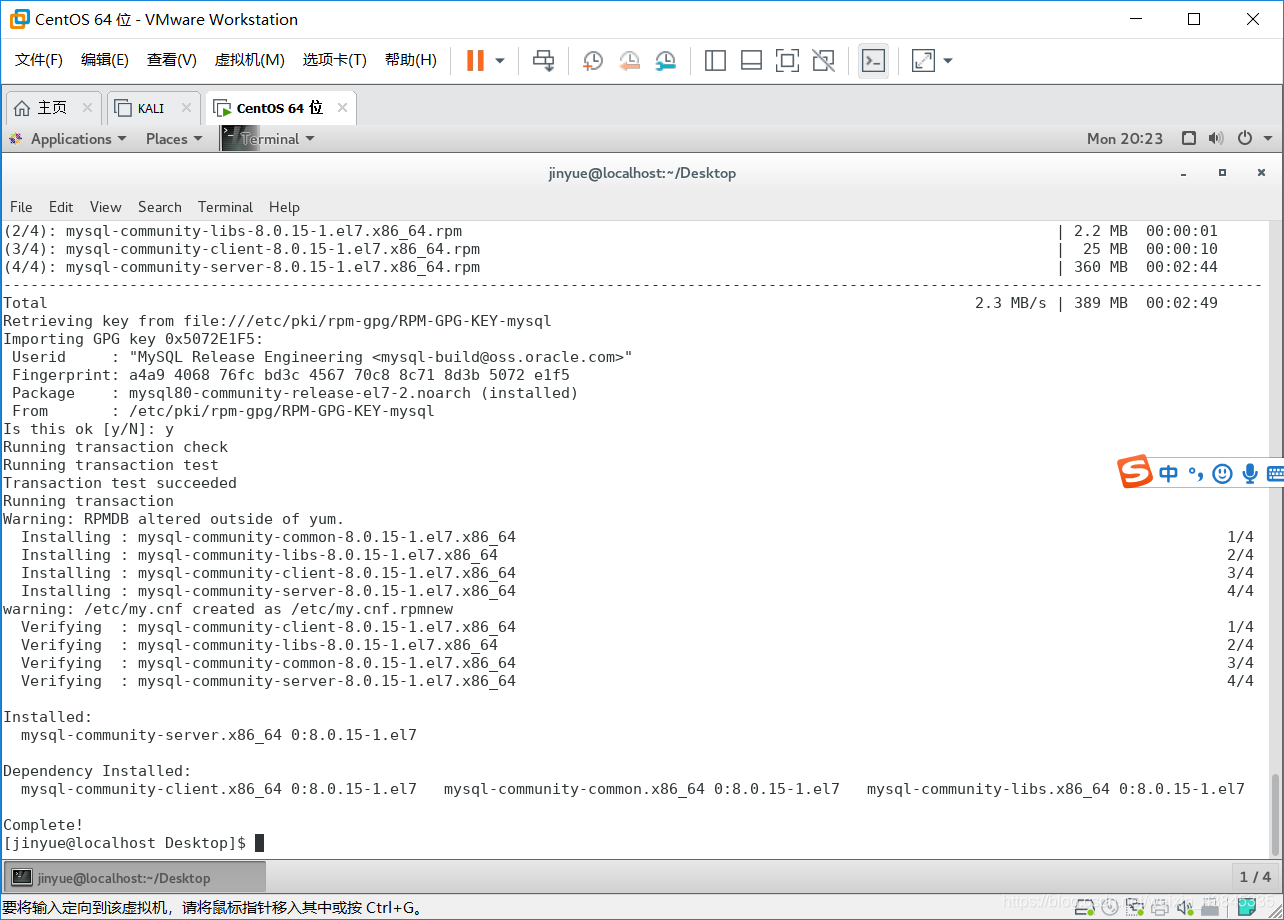
1.2.6 开启mysql 服务
systemctl start mysqld.service
1.2.7 获取初始密码登录mysql
mysql在安装后会创建一个root@locahost账户,并且把初始的密码放到了/var/log/mysqld.log文件中;
cat /var/log/mysqld.log | grep password
使用初始密码登录mysql
mysql -u root -p
修改初始密码:所以刚开始设置的密码必须符合长度,且必须含有数字,小写或大写字母,特殊字符。
ALTER USER 'root'@'localhost' IDENTIFIED BY 'MyNewPass4!';
1.2.8 在防火墙中开启3306端口
CentOS7默认使用的是firewall作为防火墙,我这里改为习惯常用的iptables防火墙
第一步: 关闭firewall防火墙
systemctl stop firewalld.service
systemctl disable firewalld.service
systemctl mask firewalld.service
第二步: 安装iptables防火墙
yum install iptables-services -y
第三步: 启动iptable防火墙
systemctl enable iptables
systemctl start iptables
第四步: 编辑防火墙增加端口 防火墙文件位置为: /etc/sysconfig/iptables
vim /etc/sysconfig/iptables
在倒数第三行上增加
-A INPUT -p tcp -m state --state NEW -m tcp --dport 3306 -j ACCEPT
第五步: 重启防火墙
systemctl enable iptables.service
systemctl start iptables.service
1.2.9 将mysql 服务加入开机启动项,并启动mysql进程
systemctl enable mysqld.service
systemctl start mysqld.service
常用mysql服务命令:
登录mysql
mysql -u username -p
退出mysql
quit
启动mysql
systemctl start mysqld.service
结束
systemctl stop mysqld.service
重启
systemctl restart mysqld.service
开机自启
systemctl enable mysqld.service
查看mysql版本
select version();
























 9903
9903

 被折叠的 条评论
为什么被折叠?
被折叠的 条评论
为什么被折叠?








